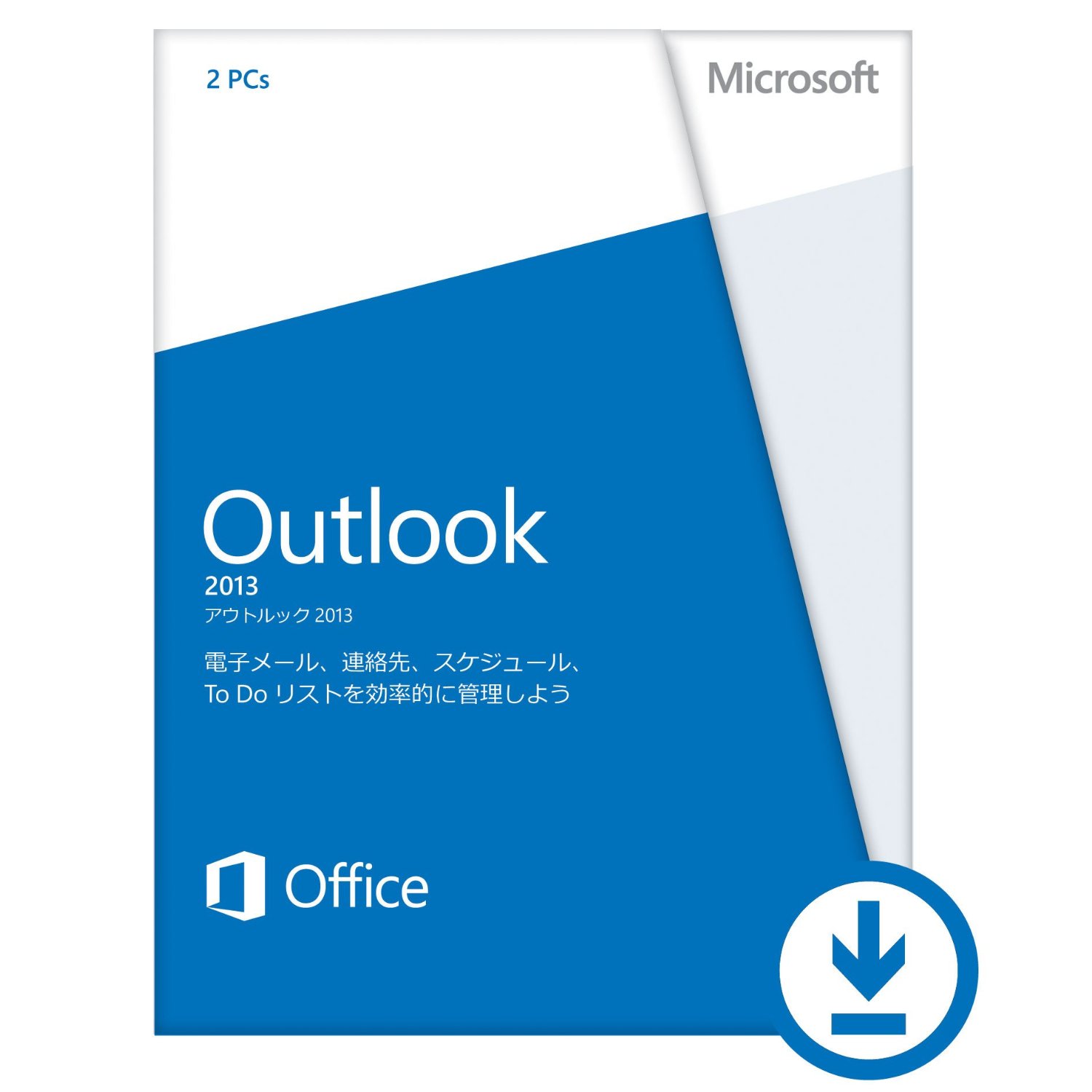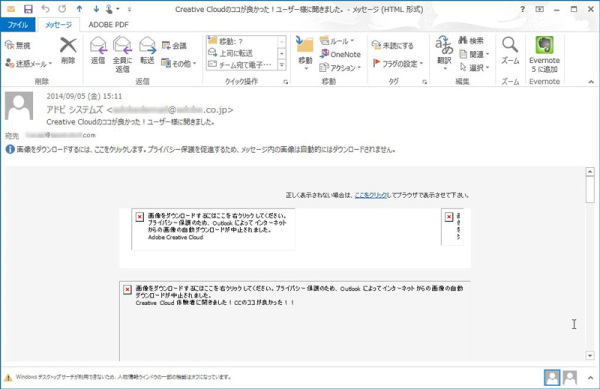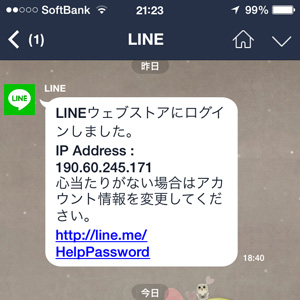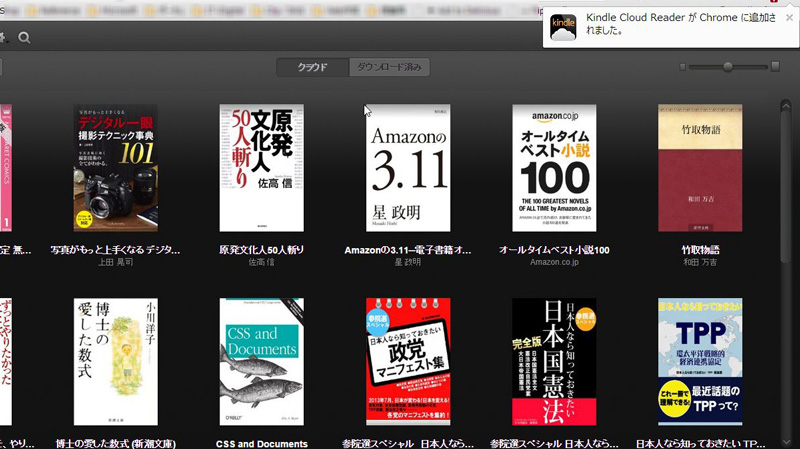こんにちは。
IC3認定インストラクタという肩書に恥じぬようなるべく Outlook や IE を利用するようにしている @OfficeTAKUです。

実は前回のIC3 GS4 試験を受験した際 なるべく OutlookやIE 使わないといけないなと実感しまして、なるべく利用しております。
Outlook は Windows 98 の頃から利用はしていましたが、ここ最近のOutlookの困った点は、受信メッセージをHTML形式で表示してしまうことでした。
メッセージ作成時の形式をテキスト形式にする、というのは特にビジネスの現場ではいまでも通用するマナー。
これは設定変更している方が多いかと思います。
受信したメールをテキスト形式で表示する
- メニューの[ファイル]をクリック
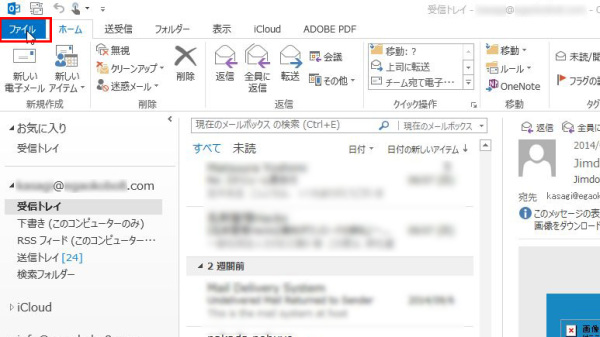
- [オプション]をクリック
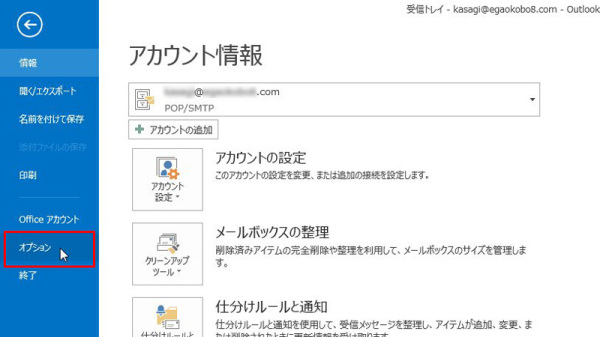
- [オプション]ダイアログボックスが開く
- 左メニューの[セキュリティセンター]をクリック
- [セキュリティセンターの設定(T)…]をクリック
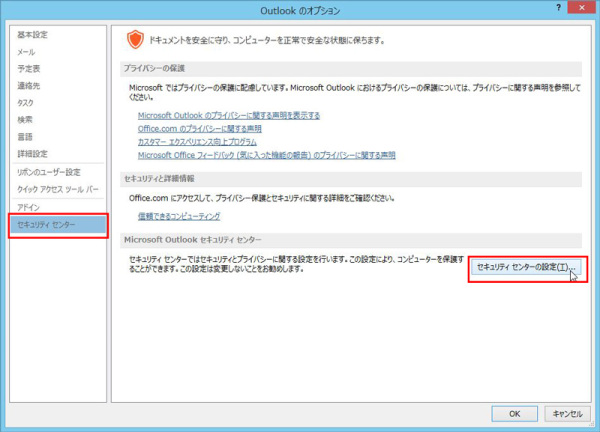
- 左メニューの[電子メールのセキュリティ]をクリック
- [テキスト形式で表示]項目の下記2つのチェックボックスをチェックする
[すべての標準メールをテキスト形式で表示する(A)]
[すべてのデジタル署名されたメールをテキスト形式で表示する(M)] - [OK]ボタンをクリックしてダイアログボックスを閉じます

以上で設定は完了です。
受信メールがテキスト形式になりメール内の画像やリンクはタグで表示されます。
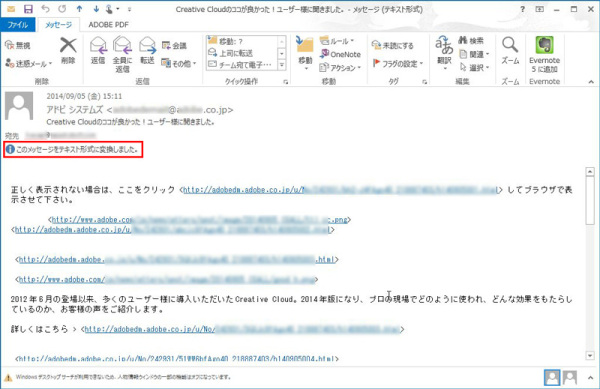
ただしテキスト形式で受信しても元のメッセージを引用して返信するとHTML形式になってしまいます
こうしてテキスト形式で受信したメッセージに返信しても、もとのメッセージを一部分でも引用すると、プレーンテキストではなくなってしまいます。
もしかしたら何か回避策があるのかもしれませんが、現在のところ不明です。
返信時にもとのメッセージはすべて削除して返信すると、ようやくプレーンテキストで返信されます。
メーリングリストなどでHTML形式のメールが禁止されている場合は気を付けてください。